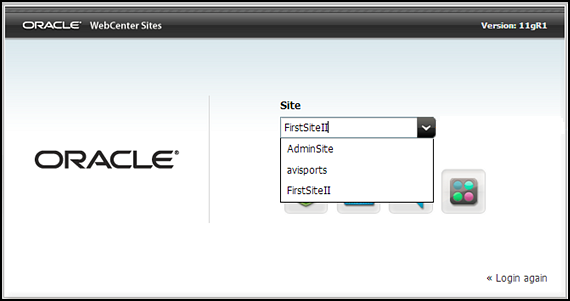3 WebCenter Sitesの使用計画
あなたがアクセス権を持つサイトはどれですか
WebCenter Sitesに初めてログインする場合、どのコンテンツ管理(CM)サイトにアクセスできるかを最初に確認する必要があります。
CMサイトへのアクセスは、WebCenter Sites管理者から割り当てられるロールによって決定されます。コンテンツは、ロールを割り当てられたサイト内でのみ作成できます。
ノート:
コンテンツ管理(CM)サイトは、会社のWebサイトまたはその1つのセクションのバックエンドです。「コンテンツ管理(CM)サイトとは」を参照してください
サイト内で割り当てられたロールの確認方法は、次のとおりです。
-
WebCenter Sitesに初めてログインする場合、サイト選択フォームが表示されます。「サイト」ドロップダウン・メニューをクリックすると、ロールが割り当てられているサイトすべてのリストが表示されます。
-
WebCenter Sitesにログインし、そのインタフェースの1つで作業している場合、アプリケーション・バーを開き、「サイト」メニューを展開すると、ロールが割り当てられているサイトのリストが表示されます。
-
ロールが割り当てられているサイトの詳細は、WebCenter Sites管理者に連絡してください。
あなたが使用できるインタフェースはどれですか
サイトを操作するために使用できるインタフェースは、管理者によってサイトで有効化されたインタフェース、およびサイト内で割り当てられたロールによって決まります。
WebCenter Sitesには、Oracle WebCenter Sites: Contributorインタフェースが用意されています。割り当てられているロールにより、アクセス権を持つインタフェースが決まるだけでなく、これらのインタフェースで実行できる機能も決まります。
アクセス権を持つインタフェースは、次の方法によって決まります。
-
WebCenter Sitesに初めてログインし、使用するサイトを選択すると、「アプリケーションの選択」セクションが表示され、アクセス権を持つインタフェースのアイコンが表示されます。
-
WebCenter Sitesにログインし、そのインタフェースの1つで作業している場合、アプリケーション・バーを開くと、このサイトで作業するためのアクセス権を持つインタフェースすべてのアイコンが表示されます。
-
アクセス権を持つインタフェースの詳細は、WebCenter Sites管理者に連絡してください。
あなたはどのタイプのユーザーですか
通常、サイト内で割り当てられるロール、そのサイト用としてアクセスできるインタフェース、およびWebサイトの構築とパーソナライズ、訪問者によるWebサイトとの対話の分析、または効率の測定を支援するために使用できるインタフェース機能は、管理者から通知されます。
サイト内で割り当てられているロールにより、担当するWebサイトの部分が決まります。WebCenter Sitesでは、ユーザーはコンテンツ・コントリビュータまたはマーケティング担当者として分類されます(1人のユーザーが両方のロールを同時に持つことも可能です)。あなたがどのタイプのユーザーであるかは、アクセス権を持つインタフェースまたはインタフェース機能によって決定できます。
あなたがどのタイプのユーザーであるかに応じて決まるWebサイトに対する責任の詳細は、次のトピックを参照してください。
あなたはコンテンツ・コントリビュータですか。
コンテンツ・コントリビュータである場合、Contributorインタフェースに対するアクセス権を持ち、Webサイトの構築を担当します。これには、Webサイトのコンテンツを作成、編集または削除する権限も伴います。また、コンテンツの承認、コンテンツのパブリッシュ、Webサイトのナビゲーションの構築、またはワークフロー・プロセスへの参加の権限を持つ場合もあります。
たとえば、Webサイト・コンテンツを作成する権限を持つ場合、Contributorインタフェースの「新規」にアクセスできます。「新規」オプションには、管理者によって有効化されたアセット・タイプがすべてリストされます。これらを使用して、サイト用のアセットを作成できます。次に、開発者によって作成されたテンプレートを、作成するアセットに適用し、Webサイトにコンテンツを表示するレイアウトを指定します。また、コンテンツが管理者によってパブリッシュされる前に、適用されるレイアウトがコンテンツに適しているかどうかを確認するためにコンテンツをプレビューする権限も持つ場合があります。場合によっては、パブリッシュ権限が管理者から付与されるため、Contributorインタフェースから独自のコンテンツをパブリッシュできます。
あなたはマーケティング担当者ですか
マーケティング担当者である場合、Webサイト訪問者に独立データを収集して評価し、収集したデータに基づいて訪問者に表示される製品の配置やプロモーションの提供を効率的に行う責任があります。
そうである場合、Contributorに対するアクセス権を持ち、Oracle WebCenter Sites: Engageアセットの操作を担当します(「Engageアセットの使用」を参照)。
Oracle WebCenter Sites: A/B Testing機能を使用して、現在のバージョンに対してWebページで行っている変更をテストできます(「A/B Testingの使用」を参照)。
あなたが作成するサイトはどのようなタイプですか
サイトに対して会社から期待される内容により、サイトのコンテンツや、サイトに追加可能な追加機能は左右されます。
たとえば、E-Commerceサイトの場合、会社の製品用として主に製品の説明、特別提供品、写真、ビデオを作成します。これにより、会社が販売する製品に関する訪問者のコメントや評価を可能にするなど、顧客からのフィードバックのメリットがサイトにあるかどうかを確認できるようになります。もう1つの例としてブランド・サイトがあります。これは、会社本位のサイトで、たいていの場合、会社に関する連絡情報を提供したり、会社に関するニュース・フィードや記事を作成したり、場合によっては、訪問者が会社のニュースレターにサインアップできるようにサイトにリンクを追加します。
作成するサイトのタイプやサイト用として作成するコンテンツのタイプの詳細は、WebCenter Sites管理者に連絡してください。
Webサイトのナビゲーションは誰が作成しますか
訪問者は、Webサイトのナビゲーションを使用してコンテンツを特定して閲覧します。
WebCenter Sitesでは、Webサイトのナビゲーションを決定するために階層モデルを使用します。これはつまり、Webサイトに表示されるページの順序です。システムの設定方法に応じて、開発者またはコンテンツ・コントリビュータがWebサイトのナビゲーションを作成します。
コンテンツ・コントリビュータであり、Webサイトのナビゲーションを作成する権限を持っている場合、Contributorインタフェースのナビゲーション・ペイン内のサイト・ツリーを使用して、サイト・ナビゲーション内にページを適切な順序で配置できます。通常、Webサイトのホーム・ページとサブ・ページを指定します。サイト・ツリー内のサイト・ナビゲーションの下にページを配置する順序により、これらのページへのリンクがWebサイトのナビゲーション上に表示される順序が決まります。
サイトは多言語コンテンツをサポートしますか
組織では、様々な地域または言語に対応する1つ以上のローカライズされたWebサイトを管理していますか。たとえば、会社には、英語バージョンとスペイン語バージョンの両方が必要な米国サイト、または英語バージョンとフランス語バージョンの両方が必要なカナダ・サイトがありますか。そうである場合、翻訳アセットを作成する責任は自分にありますか。1つ以上のロケールが有効である多言語サイトのコンテンツ・コントリビュータである場合、アセットを複数の言語(ロケール)に翻訳できます。
サイト上で有効なロケールが複数あるかどうか確認するには、編集対象のアセットをフォーム・ビューで開いてから、フォームの「メタデータ」セクションに切り替えます。フォームの「メタデータ」セクションに「ロケール」ドロップダウン・フィールドが含まれる場合、アセットに対してロケールを指定し、その翻訳を作成できます。「多言語アセットでの作業」を参照してください。
Webサイトのモバイル・バージョンが必要ですか
iPhone、iPad、Samsung Galaxy、Blackberryなどのモバイル・デバイスで表示可能なWebサイトを作成するよう会社から求められていますか。Contributorインタフェースに対するアクセス権がありますか。あなたはコンテンツ・コントリビュータですか。そうである場合、Mobility機能を使用して、各種モバイル・デバイス用のモバイル用Webサイトを作成できます。
Mobility機能の使用を開始する前に、次を考慮してください。
-
モバイル用Webサイトの新しいコンテンツを作成しますか、または既存のWebサイトのコンテンツを再使用しますか。
Mobilityを使用すると、デスクトップ/ラップトップ・コンピュータ用のデフォルトWebサイトのコンテンツを作成、コピー、編集およびプレビューする場合と同じ方法でモバイル用Webサイトのコンテンツを作成、コピー、編集およびプレビューできます。唯一の違いは、コンテンツがモバイル・デバイスのコンテキストで表示されることです。
-
モバイル用WebサイトはContributorインタフェースでどのように表現されますか
モバイル用Webサイトは、サイト・ツリー内のサイト・サービス・ノードによって表されます。各ノードは異なるアイコンによって表されるため、iPhoneやSamsung Galaxyなどのデバイスをサポートするモバイル・サイト用のアセットからデスクトップ/ラップトップ・サイトを区別しやすくなります。
-
どのモバイル・デバイスがモバイル用Webサイトに関連付けられていますか。
どのモバイル・デバイスがモバイル用Webサイトに関連付けられているかを確認するには、管理者に連絡してください。この方法により、モバイル用Webサイトに関連するモバイル・デバイスの画面でのみモバイル用Webサイトがどのように表示されるかをプレビューします。
コンテンツをWebサイトにパブリッシュするのは誰ですか
WebCenter Sites管理者により、システムのパブリッシュの宛先が設定され、管理インタフェースからパブリッシュ・イベントがスケジュールされます。また、パブリッシャ・ロールを持つユーザーは、Contributorインタフェースからページとアセットを直接パブリッシュできます。これは、規模が小さいパブリッシュ・ジョブの場合に役に立ちます。
パブリッシュ・イベントは、一定間隔で実行されるように管理者がスケジュールするバッチ・プロセスとして実行されます。管理者はまた、スケジュールをオーバーライドし、オンデマンドでパブリッシュすることもできます(これにより、承認済アセットがすべて一括でパブリッシュされます)。ただし、最初にコンテンツ・コントリビュータがコンテンツのパブリッシュを承認する必要があります。コンテンツのパブリッシュを承認すると、次のパブリッシュ・サイクルで使用できるようになります。また、管理者はコンテンツ・コントリビュータのパブリッシュ権限を付与することもできます。これにより、コントリビュータは、個々のアセットをContributorインタフェースからオンデマンドで直接パブリッシュできるようになります。
サイトでリビジョン追跡が有効ですか
リビジョン追跡とは何ですか、また、サイト内の任意のアセットに対して有効ですか。リビジョン追跡を使用すると、アセットをチェックアウト(ロック)できます。これにより、自分がこのアセットで作業しているときに他のユーザーがこれを編集または削除できないようにすることができます。この機能は、アセットに対する1人のユーザーの作業が別のユーザーの作業と重複する可能性がある大規模なプロジェクトの場合に特に役に立ちます。
有効である場合、アセットを一度に編集または削除することが1人のユーザーにのみ許可されます。また、過去のバージョンのアセットおよびそのアセットを処理したユーザーを追跡して表示できます。アセットを前のバージョンにリストア(ロールバック)することもできます。Contributorインタフェースでは、ダッシュボード上の「チェックアウト」ウィジェットに、自分がチェックアウトしたアセットがすべてリストされます。チェックアウトしたアセットでの作業が終了したら、他のユーザーが処理または承認できるようにアセットをチェックインし戻す必要があります。
サイト上のアセットに対してリビジョン追跡が有効であるかどうかをどのように確認しますか。
-
通常はアクセス権を持つアセットを編集しようとしたが、「アセットはユーザー名にチェックアウトされているため、変更できません」というメッセージが表示されたことはありますか。
-
アセットを開いたときに、リビジョン追跡に関するアイコンがアセットのツールバーに表示されますか。たとえば、「チェックアウト」または「チェックイン」アイコンは表示されますか。(リビジョン追跡アイコンの詳細は、「ナビゲーションのリファレンス」の表15-2を参照してください。)
これらいずれかのシナリオが当てはまる場合、そのアセットに対してリビジョン追跡が有効です。
ワークフローに参加していますか
アセットがワークフロー・プロセスの一部である場合、アセットは一連の編集タスク(状態)を介してルーティングされます。アセットに対して実行できる編集タスクのフローに加えて、これらのタスクを実行する権限を与えられるユーザーは、ロールを介してワークフロー管理者によって決定されます。割り当てられたロールにより、ワークフロー・プロセスの一部であるアセットに対して実行できる編集タスクが決まります。
Contributorインタフェースでは、ダッシュボード上の「割当て」ウィジェットに、ワークフロー・プロセスを介して割り当てられたアセットのリストが表示されます。このリスト内のアセットに対する操作が完了したら、割当ての終了機能を使用して、ワークフローの次のステップを開始する必要があります。これにより、ワークフロー・プロセスでアセットが次の状態に移動し、適切なユーザーに割り当てられます。